IMEの日本語入力は基本のキー操作を覚えるとかなり楽になる。頻繁に使うものは覚えておこう。
パソコンで日本語を入力するときには「IME」というソフトが使われている。スペースキーを押すと入力した文字列の変換候補が表示され「Enter」キーを押せば確定するというのが基本中の基本となる操作だが口語文や複雑な言い回しなどはうまく変換できない場合が多い。
文章が間違って変換された場合は入力した内容をすべて削除してから単語ごとに入力し直す人をたまに見かけるが、わざわざそんなことをする必要はない。カーソルキーを使って変換する範囲を選択し、簡単なキーボード操作を行うだけで確実に漢字やカタカナ、アルファベットなどに変換することが可能だ。
上級者っぽく文章を素早く入力するコツはIMEのキー操作を把握し、効率よく行うことだ。主要なキー操作はしっかりと覚えておこう。
文章が間違って変換された場合は入力した内容をすべて削除してから単語ごとに入力し直す人をたまに見かけるが、わざわざそんなことをする必要はない。カーソルキーを使って変換する範囲を選択し、簡単なキーボード操作を行うだけで確実に漢字やカタカナ、アルファベットなどに変換することが可能だ。
上級者っぽく文章を素早く入力するコツはIMEのキー操作を把握し、効率よく行うことだ。主要なキー操作はしっかりと覚えておこう。
 「今月のネトランはどうだった?」と変換したいのだが、文字をすべて入力してからスペースキーを押すと画面のような文章になってしまった。「←」キーと「→」キーを使って、文字についている太い下線を変換が間違っている場所まで移動する。ここでは「根と」の位置に移動させた
「今月のネトランはどうだった?」と変換したいのだが、文字をすべて入力してからスペースキーを押すと画面のような文章になってしまった。「←」キーと「→」キーを使って、文字についている太い下線を変換が間違っている場所まで移動する。ここでは「根と」の位置に移動させた
 「Shift」キーを押しながら「←」キーと「→」キーを押して変換する範囲を調節しよう
「Shift」キーを押しながら「←」キーと「→」キーを押して変換する範囲を調節しよう
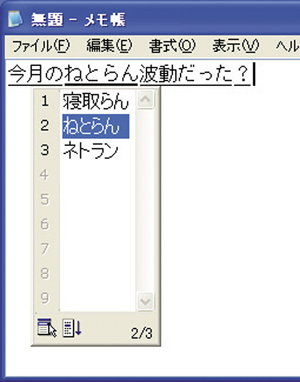 調節し終わったらスペースキーを押し、正しい変換候補を選ぶ。文章中にまだ変換が間違っている場所がある場合は再び「←」キーと「→」キーを使って変換を直す位置まで太い下線を移動させよう。すべての変換が正しくなったら「Enter」キーを押せば文章全体の変換が確定する
調節し終わったらスペースキーを押し、正しい変換候補を選ぶ。文章中にまだ変換が間違っている場所がある場合は再び「←」キーと「→」キーを使って変換を直す位置まで太い下線を移動させよう。すべての変換が正しくなったら「Enter」キーを押せば文章全体の変換が確定する
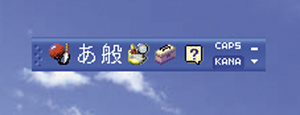 IMEでは例えば「た」と入力しているつもりなのに「かち」となってしまうように、入力している文字と画面に表示される文字が一致しなくなることがある。原因は入力モードが「かな」モードになっているせいだ。IMEの言語バーで「KANA」をクリックすれば元に戻る
IMEでは例えば「た」と入力しているつもりなのに「かち」となってしまうように、入力している文字と画面に表示される文字が一致しなくなることがある。原因は入力モードが「かな」モードになっているせいだ。IMEの言語バーで「KANA」をクリックすれば元に戻る
 「半角/全角」キーを押してIMEをオンにしているのに日本語が入力されなかったり、カタカナしか表示されないときは言語バーの左から2番目にあるボタンに「A」または「カ」と書かれていることが多い。クリックして表示されるメニューで「ひらがな」を選択すれば日本語入力ができるようになる
「半角/全角」キーを押してIMEをオンにしているのに日本語が入力されなかったり、カタカナしか表示されないときは言語バーの左から2番目にあるボタンに「A」または「カ」と書かれていることが多い。クリックして表示されるメニューで「ひらがな」を選択すれば日本語入力ができるようになる
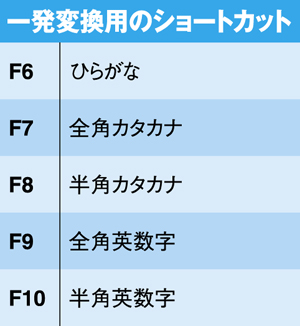
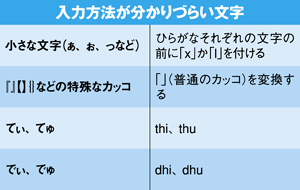
 全世界1,000万以上ダウンロード超え!水分補給サポートアプリ最新作『Plant Nanny 2 - 植物ナニー2』が11/1より日本先行配信開始中
全世界1,000万以上ダウンロード超え!水分補給サポートアプリ最新作『Plant Nanny 2 - 植物ナニー2』が11/1より日本先行配信開始中 たこ焼きの洞窟にかき氷の山!散歩を習慣化する惑星探索ゲーム『Walkr』がアップデート配信&6/28までアイテムセール開始!
たこ焼きの洞窟にかき氷の山!散歩を習慣化する惑星探索ゲーム『Walkr』がアップデート配信&6/28までアイテムセール開始! 【まとめ】仮想通貨ビットコインで国内・海外問わず自由に決済や買い物ができる販売サイトを立ち上げる
【まとめ】仮想通貨ビットコインで国内・海外問わず自由に決済や買い物ができる販売サイトを立ち上げる 半角英数や半角カナでしか入力できなくなってしまった。?
半角英数や半角カナでしか入力できなくなってしまった。?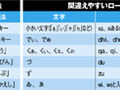 ニョロっとしたやつとか顔文字に使われる∀ってどうやって入力したらいいの?
ニョロっとしたやつとか顔文字に使われる∀ってどうやって入力したらいいの? 防滴仕様でマイクも内蔵!相互通話もできるネットワークカメラ!
防滴仕様でマイクも内蔵!相互通話もできるネットワークカメラ! Google日本語入力を使っていたのに、いつの間にかMS-IMEに切り替わっちゃう
Google日本語入力を使っていたのに、いつの間にかMS-IMEに切り替わっちゃう ATOKを使っているとIMEが邪魔になる。
ATOKを使っているとIMEが邪魔になる。 ATOKを使っていたのに、突如MS-IMEに戻りやがった
ATOKを使っていたのに、突如MS-IMEに戻りやがった
